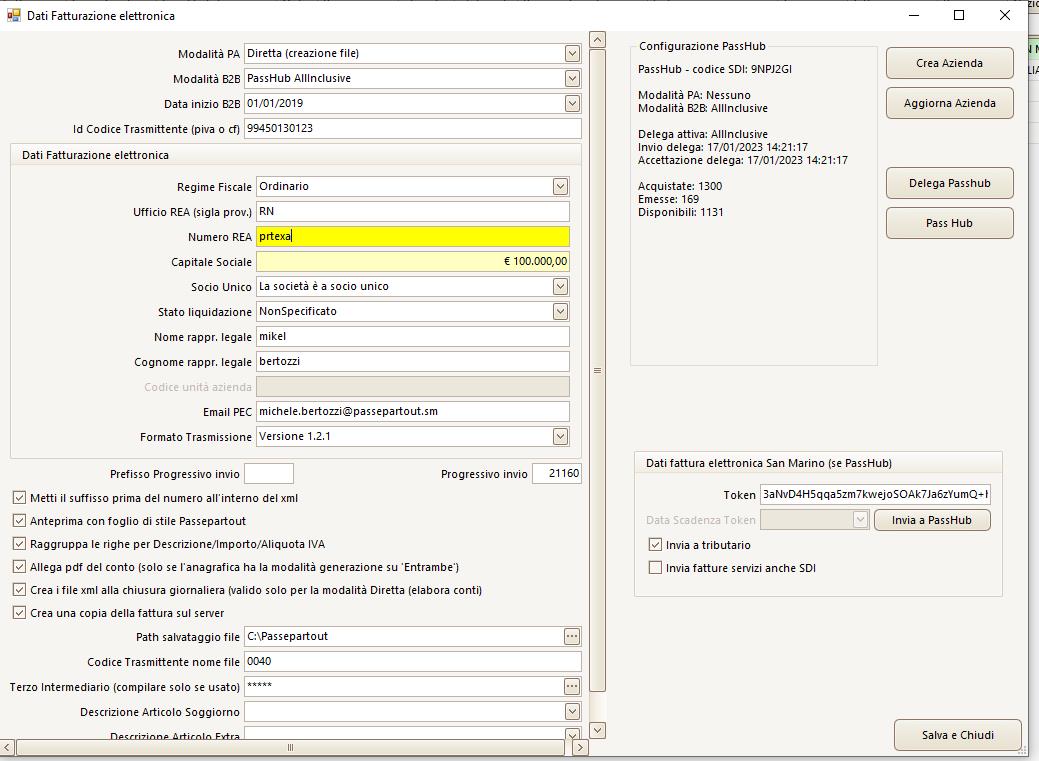Frase completa
Cerca nella pagina
Chiudi
Indice
CONFIGURAZIONE DATI AZIENDA
Nota bene: è possibile disabilitare questa funzione tramite la disattivazione del flag “Tabelle -> Fatturazione Elettronica” presente in Configurazione – Permessi.
I dati in anagrafica azienda, da configurare obbligatoriamente in tabella “Ubicazione Istat”, per generare la fattura elettronica sono i seguenti:
- Ragione sociale
- Indirizzo comprensivo di numero civico
- Città
- Cap
- Nazionalità (Supportata solo Italiana, San Marino e Vaticano) : utilizzata per il cedente e il trasmittente
- Partita Iva: utilizzata per il cedente e il trasmittente
Dati specifici per la fattura elettronica:
- Regime fiscale: regime fiscale del cedente/prestatore del bene/servizio; deve essere valorizzato con uno dei seguenti valori:
- RF01 Ordinario;
- RF02 Contribuenti minimi (art. 1, c.96-117, L. 244/2007);
- RF03 Nuove iniziative produttive (art.13, L. 388/2000);
- RF04 Agricoltura e attività connesse e pesca (artt. 34 e 34-bis, D.P.R. 633/1972);
- RF05 Vendita sali e tabacchi (art. 74, c.1, D.P.R. 633/1972);
- RF06 Commercio dei fiammiferi (art. 74, c.1, D.P.R. 633/1972);
- RF07 Editoria (art. 74, c.1, D.P.R. 633/1972);
- RF08 Gestione di servizi di telefonia pubblica (art. 74, c.1, D.P.R. 633/1972);
- RF09 Rivendita di documenti di trasporto pubblico e di sosta (art. 74, c.1, D.P.R. 633/1972);
- RF10 Intrattenimenti, giochi e altre attività di cui alla tariffa allegata al D.P.R. n. 640/72 (art. 74, c.6, D.P.R. 633/1972);
- RF11 Agenzie di viaggi e turismo (art. 74-ter, D.P.R. 633/1972);
- RF12 Agriturismo (art. 5, c.2, L. 413/1991);
- RF13 Vendite a domicilio (art. 25-bis, c.6, D.P.R. 600/1973);
- RF14 Rivendita di beni usati, di oggetti d’arte, d’antiquariato o da collezione (art. 36, D.L. 41/1995);
- RF15 Agenzie di vendite all’asta di oggetti d’arte, antiquariato o da collezione (art. 40-bis, D.L. 41/1995);
- RF16 IVA per cassa P.A. (art. 6, c.5, D.P.R. 633/1972);
- RF17 IVA per cassa soggetti con volume d’affari inferiore a € 200.000 (art. 7, D.L. 185/2008);
- RF18 Altro
- Ufficio REA: sigla della provincia ove ha sede l'Ufficio del Registro delle Imprese presso il quale è registrata la società
- Numero REA: numero di repertorio con il quale la società è iscritta nel Registro delle Imprese.
- Capitale Sociale: indica il capitale sociale quale somma effettivamente versata e quale risulta esistente dall’ultimo bilancio della società; questo campo è da valorizzare nei soli casi di società di capitali (SpA, SApA, SRL).
- Socio unico: questo campo è valorizzato nei soli casi di società a responsabilità limitata (SRL); indica se queste si compongono di un unico socio o di più soci.
- Stato liquidazione: indica se la società si trova in stato di liquidazione oppure no.
- Versione trasmissione: formato del file di invio.
- Modalità PA:
- Nessuna: la gestione della fattura per la pubblica amministrazione non è attiva
- Diretta (creazione file) generazione del file xml con gestione aziendale o tramite intermediario
- PassHub Allinclusive l’invio e la conservazione sono gestiti dal servizio PassHub di Passepartout; per i dettagli fare riferimento alla presente guida a FATTURA PA E B2B: TRASMISSIONE E CONSERVAZIONE PASSHUB);
- Diretta(Elabora Conti): prevede la creazione diretta di un file zip contenente le fatture che si sono selezionate. Il file viene creato nel percorso specifico selezionando la fattura da “Elabora documenti emessi” e poi cliccando su “Fatturazione Elettronica” NB: IL FILE NON VIENE CREATO DURANTE LA STAMPA DELLA FATTURA
- Solo Dati: prevede solo il caricamento dei dati ma non emette o invia nessun file XML
- Modalità B2B: può assumere i seguenti valori:
- Nessuna: la gestione della fattura per il B2B non è attiva
- Diretta (creazione file) è generato il file xml
- PassHub AllInclusive l’invio e la conservazione sono gestiti dal servizio PassHub di Passepartout. Per il funzionamento fare riferimento alla presente guida a FATTURA PA E B2B: TRASMISSIONE E CONSERVAZIONE PASSHUB);
- PassHub Invio/Ricezione: non prevede né la firma, né la conservazione dei documenti
- Diretta(Elabora Conti): prevede la creazione diretta di un file zip contenente le fatture che si sono selezionate. Il file viene creato nel percorso specifico selezionando la fattura da “Elabora documenti emessi” e poi cliccando su “Fatturazione Elettronica” NB: IL FILE NON VIENE CREATO DURANTE LA STAMPA DELLA FATTURA
- Solo dati: prevede solo il caricamento dei dati ma non emette o invia nessun file XML
- Data inizio B2B: data di inizio di gestione fatture B2B; il controllo viene eseguito sulla data di sistema
- Path salvataggio file: percorso nel File System nel quale saranno salvati i file XML della fattura elettronica (da compilare solo nel caso di Modalità “Diretta (creazione file)”
- Email PEC: indirizzo obbligatorio di Posta Elettronica Certificata dell’azienda
- Progressivo Invio: tale progressivo è utilizzato solo per la generazione del file xml (è parte integrante del file) e deve essere univoco a parità di identificativo trasmittente (Partita iva dell’azienda)
- Crea una copia della fattura sul server: se il flag è attivo, nella cartella del server (“FattureElettroniche”), viene salvato il file xml generato con la modalità manuale. Questo flag non ha effetti nel caso in cui si gestisca le fatture con PassHub
- Anteprima con foglio di stile Passepartout: permette di creare l’anteprima della fattura elettronica con foglio di stile passepartout
- Descrizione Articolo: permette di popolare in automatico il campo “Descrizione Articoli” presente all’interno del pulsante “Fatturazione Elettronica” nella maschera di conto
- Descrizione Articolo Extra: permette di popolare in automatico il campo “Descrizione Articoli Extra” presente all’interno del pulsante “Fatturazione Elettronica” nella maschera di conto
- Prefisso Progressivo Invio: permette di inserire un prefisso prima del progressivo di invio presente nel nome file creato con la fatturazione elettronica
- Metti il suffisso prima del numero all’interno del xml: se attivo consente di fare in modo che nel file xml generato con la fatturazione elettronica venga inserita prima il suffisso del progressivo
- Raggruppa le righe per Descrizione/Importo/Aliquota IVA: se attivo permette di fare in modo che nel file xml e nell’anteprima della fattura elettronica le righe vengano raggruppate per Descrizione/importo/Aliquota IVA
- Allega pdf del conto ( solo se l’anagrafica ha la modalità generazione su “Entrambe”): se attivo permette di allegare il report del conto al file xml. NB: ATTIVO SOLO SE L’ANAGRAFICA HA LA MODALITA’ GENERAZIONE SU “ENTRAMBE”
- Crea i file xml alla chiusura giornaliera ( valido solo per la modalità Diretta elabora conti): se è impostata la modalità “Diretta ( Elabora conti)” permette di generare in automatico alla chiusura i file xml
- Codice Trasmittente nome file: se valorizzato permette di inserire sul file un codice trasmittente diverso rispetto a quello “standard” configurato
- Terzo intermediario ( compilare solo se usato): permette di gestire e quindi far comparire nel file xml il “Terzo intermediario”
- Crea azienda: permette di creare l’azienda su Passhub; è possibile disabilitare questa funzione tramite la disattivazione del flag “Tabelle -> Fatturazione Elettronica – Crea Azienda PassHub” presente in Configurazione - Permessi
- Aggiorna Azienda: selezionando questo pulsante è possibile tenere il Riepilogo sempre aggiornato, a seguito di modifiche apportate sull’azienda in Welcome (ragione sociale, tipo generazione fattura ecc.)
- Delega Passhub: permette di inviare la delega a Passhub, tramite procedura guidata; è possibile disabilitare questa funzione tramite la disattivazione del flag “Tabelle -> Fatturazione Elettronica – Scarica Delega” presente in Configurazione - Permessi
- Pass Hub: consente l’accesso tramite apposite credenziali a Pass Hub
N.B.: La versione 1.2 è accettata a partire dal 1/1/2017 e prevede la generazione della fattura tra privati.
Nella parte a destra della schermata sono presenti una serie di pulsanti: